Como Usar o Compressor de PDF da Apowersoft
1. Introdução
O Compressor de PDF da Apowersoft é uma ferramenta profissional para compactar arquivos PDF. Reduz o tamanho dos arquivos PDF, mantendo a melhor qualidade, economizando bastante o espaço de armazenamento. Leia o artigo para aprender como usá-lo.
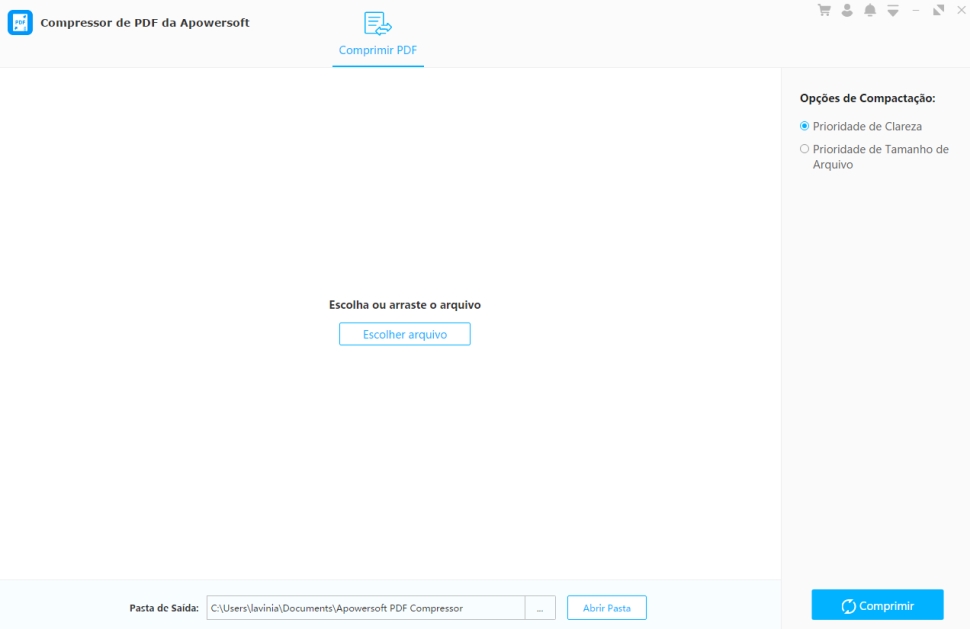
2. Instalar o software
Baixar Compressor de PDF Apowersoft clicando no botão “Baixar” abaixo. Siga as etapas para concluir a instalação e iniciar o software.
3. Enviar arquivos
Depois de iniciar o software, clique em “Escolher arquivo” para carregar arquivo PDF que precisa ser compactado ou arraste e solte diretamente o arquivo na interface. Ele suporta compactação em lote e upload de vários arquivos PDF por uma vez.
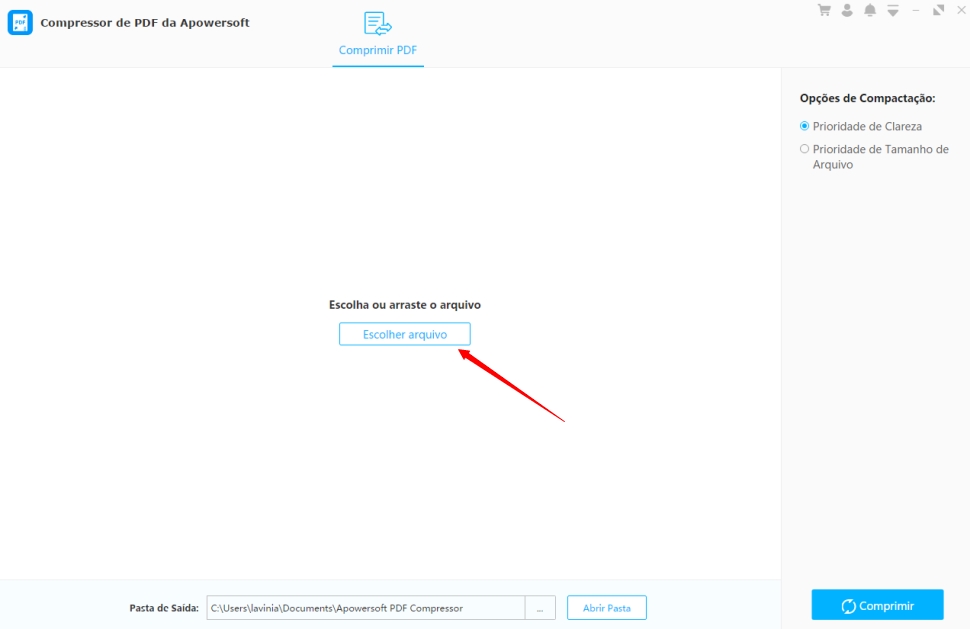
4. Opções de compactação
4.1. Prioridade de Clareza
O Compressor de PDF da Apowersoft fornece duas opções de compactação, “Prioridade de Clareza” e “Prioridade de Tamanho de Arquivo”.
Selecione “Prioridade de Clareza” e o tamanho do arquivo compactado é fixo. Esta opção é usada principalmente para reduzir a perda da nitidez da imagem no arquivo PDF durante compactação.
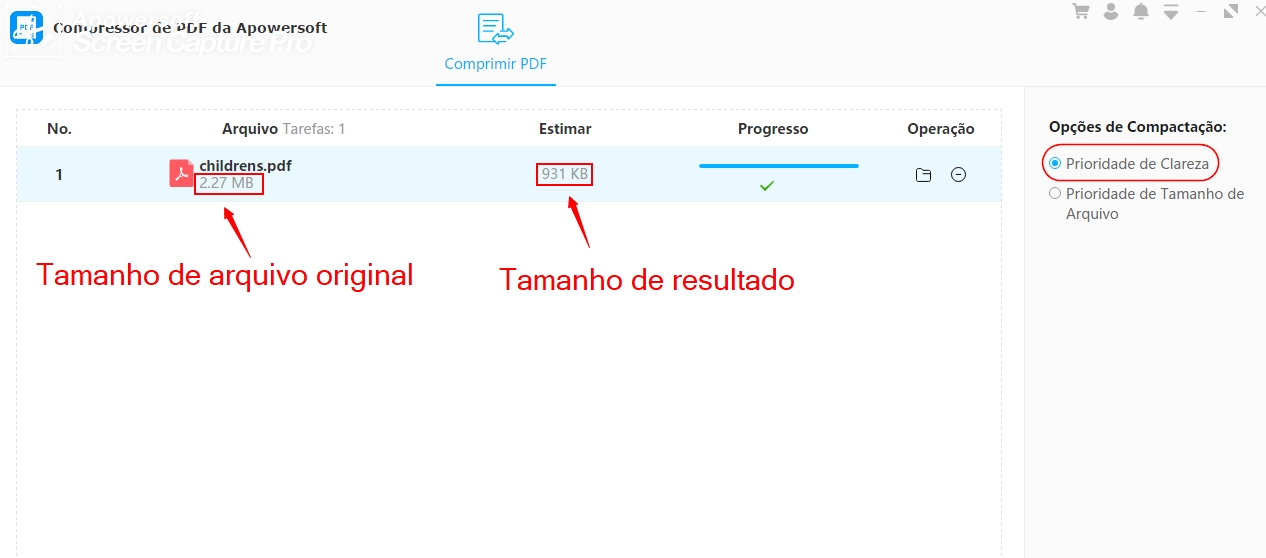
4.2. Prioridade de Tamanho de Arquivo
Ao selecionar “Prioridade de Tamanho do Arquivo”, você pode definir manualmente o nível de compactação, o tamanho varia de 0 a 100, quanto menor o tamanho, maior o grau de compactação. Também pode definir o tamanho nas configurações. Esse recurso pode ajudá-lo a compactar arquivos PDF em um tamanho específico.
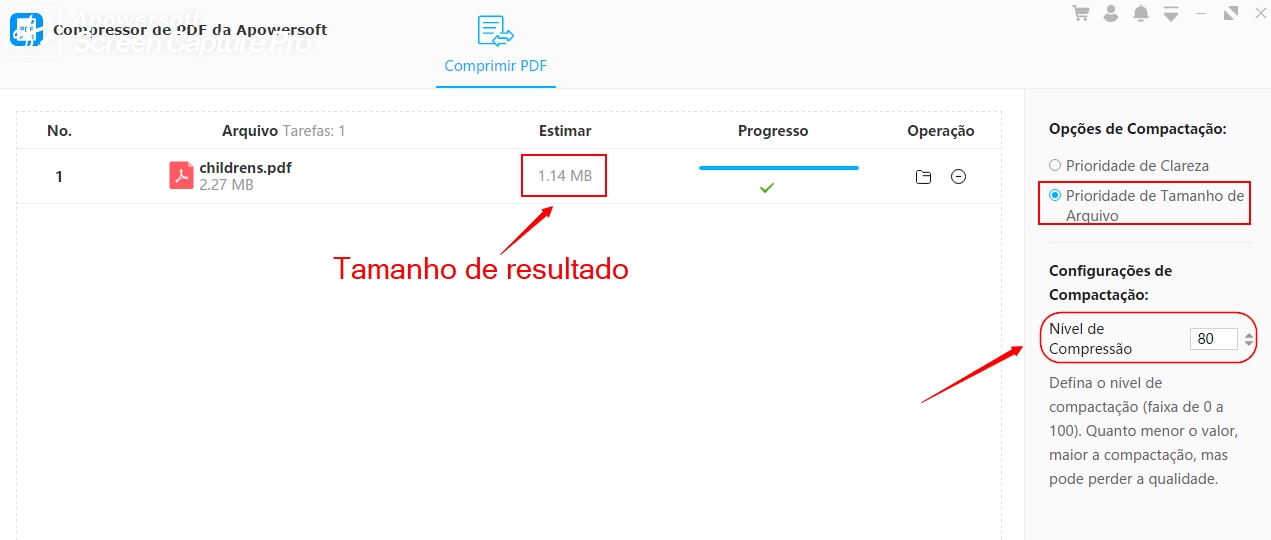
4.3. Pasta de Saída
Clique na pasta de saída “…” para definir o local aonde salva o arquivo compactado.
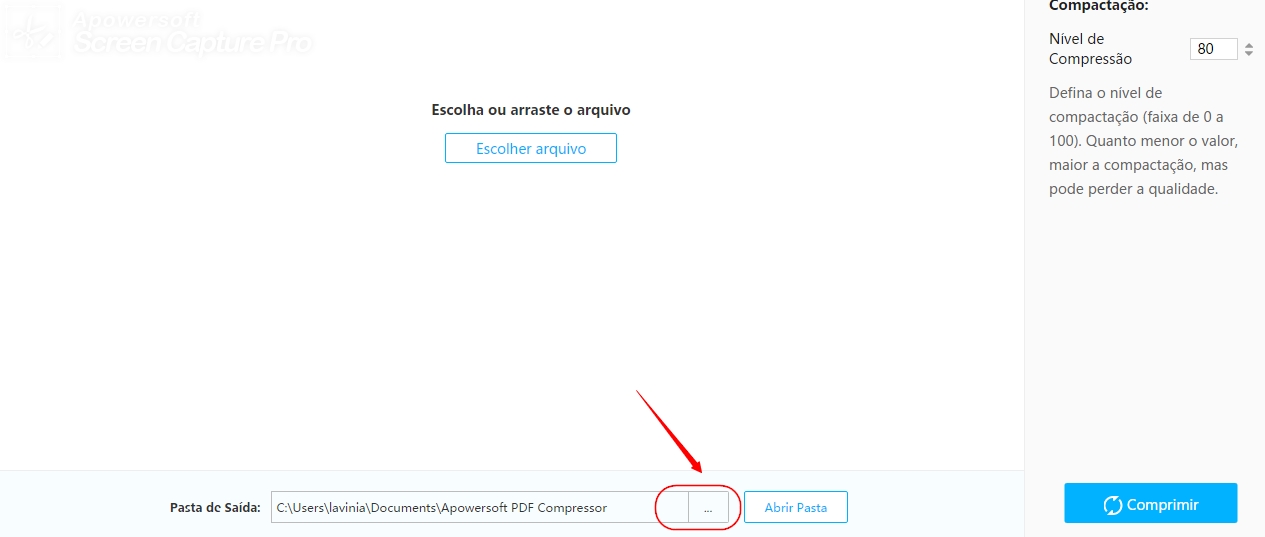
5. Iniciar Compactação
Depois de configurar tudo, clique no botão “Comprimir” no canto inferior direito e aguarde alguns segundos até que o processo de compactação seja concluído.
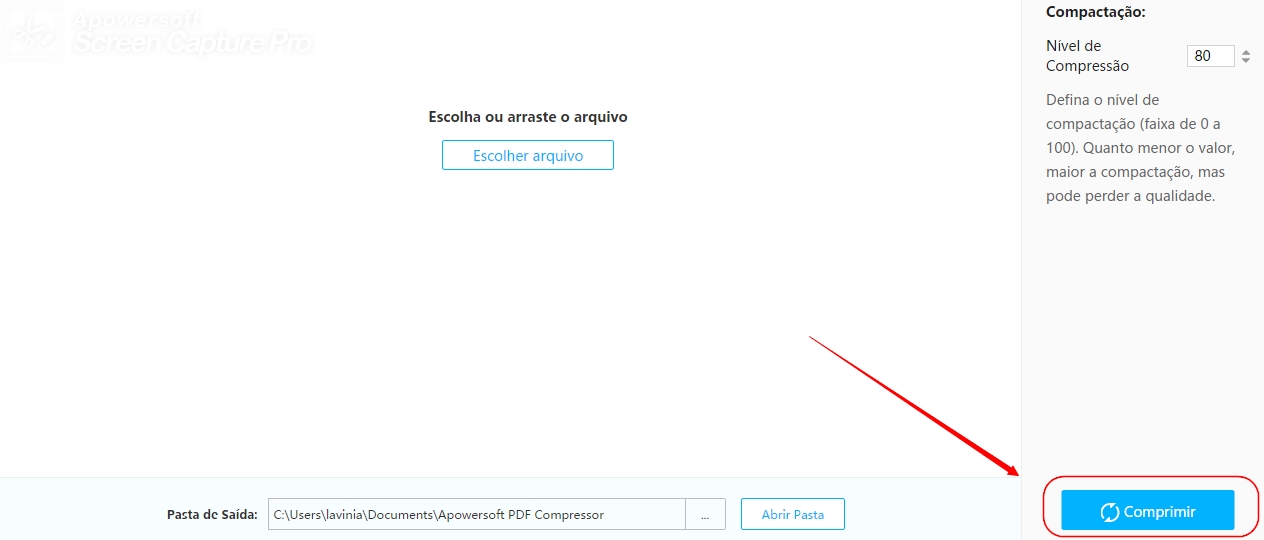
6. Feedback
Se você encontrar algum problema quando usa o software, clique no menu suspenso no canto superior direito, selecione o botão “Retorno” e envie seus comentários. Descreva o problema encontrados com detalhes, selecione o “Enviar arquivo de registro” e clique em “Enviar”. Depois de receber seu feedback, a equipe responderá ao seu email o mais rápido possível!
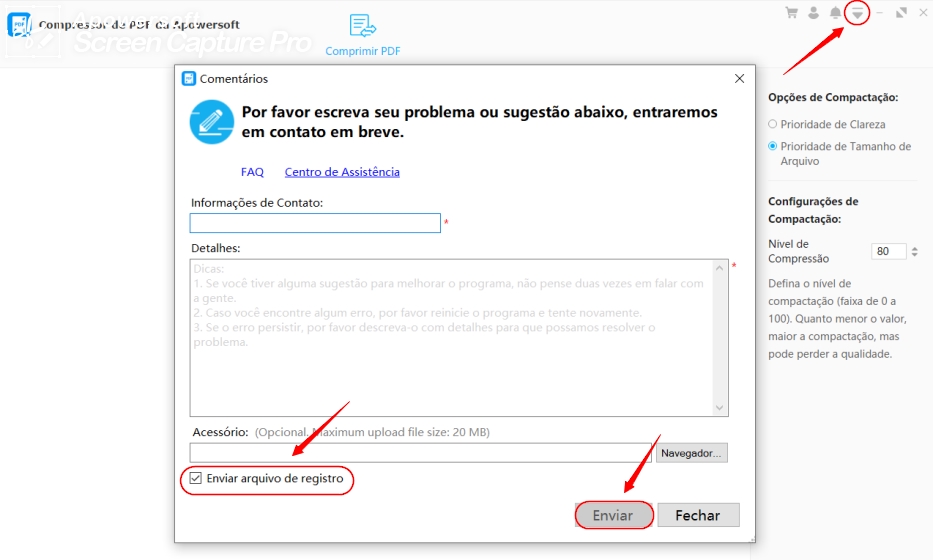
Deixe seu Comentário
Comente (0)